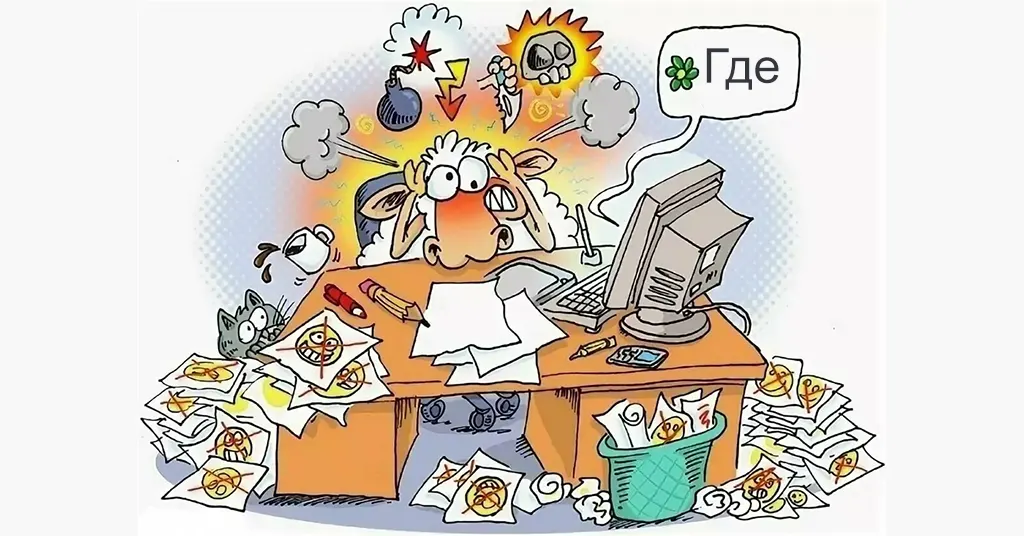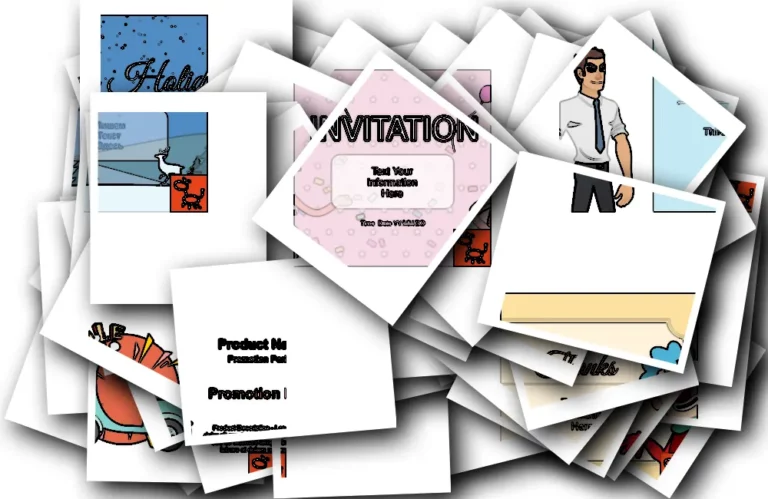Поиск по Tags и создание Collection.
Надеюсь, что все научились устанавливать и активировать Content Manager. Теперь нужно навести порядок с файлами которые установились вместе с активацией, наборы которые вы скачали с нашего сайта или с любого другого ресурса и так же файлы созданными вами. К файлам относится проект, сцена, персонаж и т..д. Обилие созданных и скачанных ресурсов, это конечно хорошо, но и приносит массу неудобств в поиске нужного файла. В общем чаще всего это хаос, будем наводить порядок.
Reallusion создатель Cartoon Animator 5 в Content Manager постарались нам облегчить поиск нужных файлов и создание коллекций, при этом файлы как лежали на своих местах так и остаются лежать и не куда не перемещаются.
Collection
Приступаем к созданию коллекции, например мы создаем определенный проект и нам нужно сгруппировать нужные файлы в отдельную коллекцию. В Content Manager находим нужный файл и нажимаем правую кнопку, появится контекстное меню.
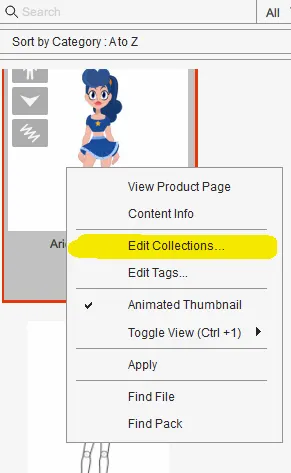
Выбираем Edit Collection, но можно выбрать Content Info или Edit Tags , у них одно окно.
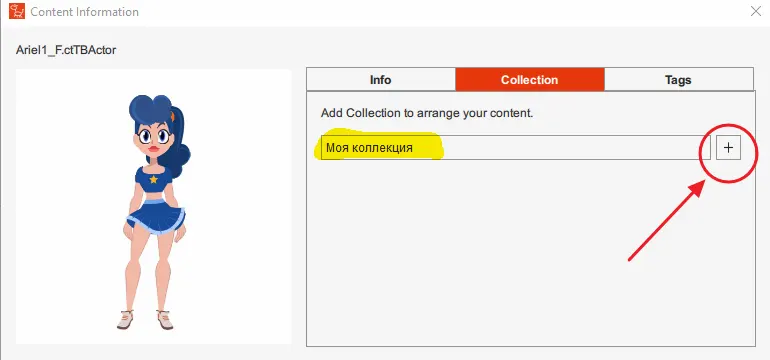
Пишите название своей коллекции и нажимаете на +.

Все коллекция создана. вы видите это на изображении, а если вам нужно удалить кого-то из коллекции нажмите на крестик и объект больше не будет принадлежать к этой коллекции. Не бойтесь файл не куда не исчезнет, к тому же один и тот же файл может принадлежать к разным коллекциям.
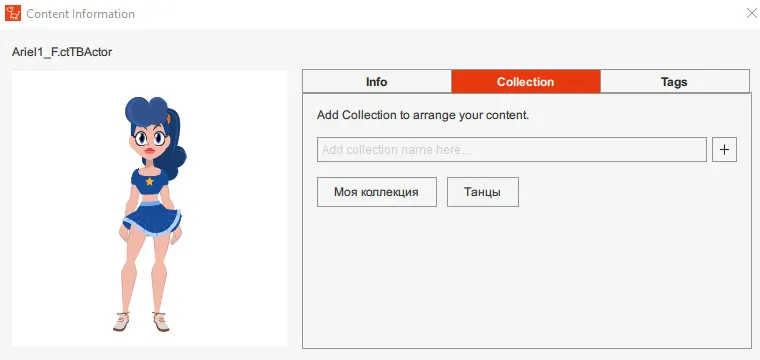
Как видите этот персонаж принадлежит к двум коллекциям, теперь где нам найти эти коллекции.
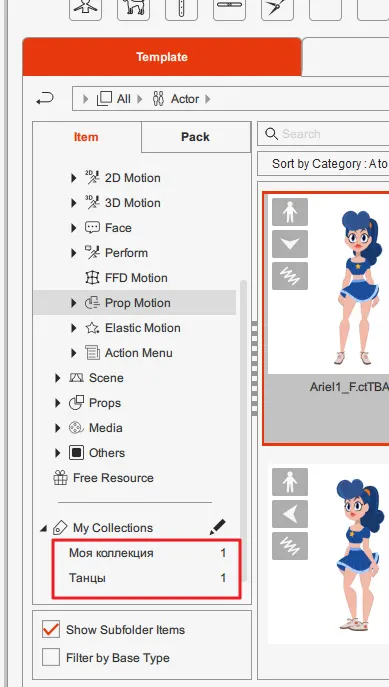
Коллекция маловероятно, что это один файл, добавляем. Добавить можно двумя способами, первый способ вы только что сделали, второй просто перетащите нужный файл в свою коллекцию.
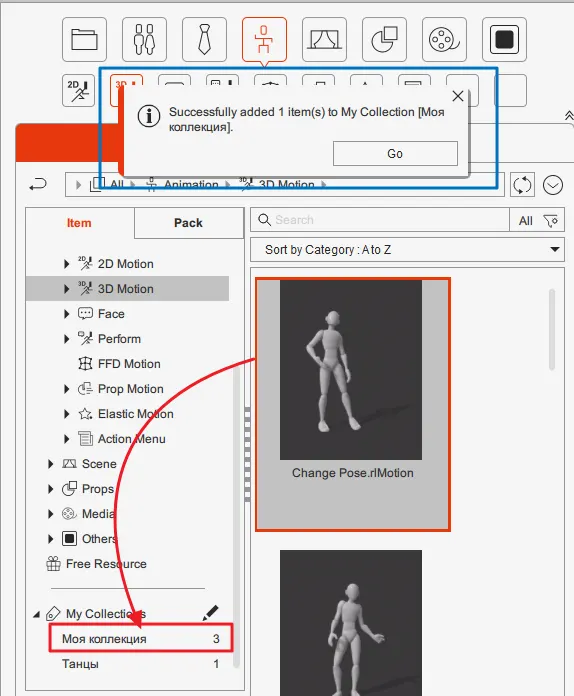
Когда вы перетянете нужный файл, появится маленькое окошечко, оно выделена синим, что файл добавлен в коллекцию и вы видите сколько файлов принадлежит вашей коллекции. Если вы нажмете на иконку My Collections то можете управлять всеми вашими коллекциями.
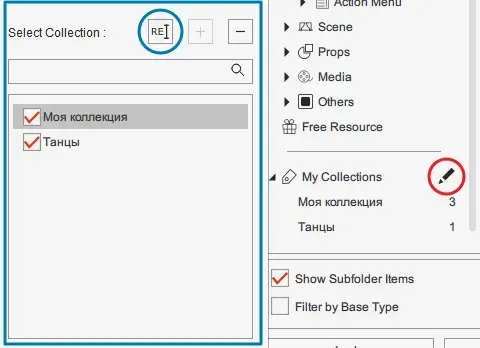
Вы можете поменять название, удалить или добавить коллекцию, так же если у вас большое количество коллекций, можно и забить в поиск.
Tags
Теперь разберемся с Tags. Тег – это специальная метка для систематизации, разметки и каталогизации информации.
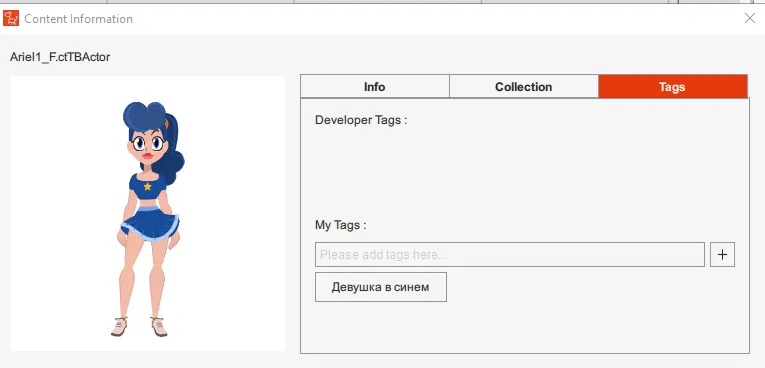
С тегами точно такая же история. но она нужна для поиска нужных отдельных файлов, хотя конечно они могут принадлежать к какой либо коллекции. Каждый файл может иметь несколько тегов и точно такие же теги могут иметь и другие файлы. Например Люди, Женщины и тд.. Создание тэгов облегчит поиск нужных файлов.
Views: 200